Jak dodać zdjęcie do komentarza na Facebooku
Co wiedzieć
- W przeglądarce internetowej wybierz kamera po prawej stronie pola tekstowego komentarza. Następnie wybierz obraz lub film.
- W aplikacji mobilnej Facebook dotknij kamera ikona z boku pola tekstowego komentarza. Następnie wybierz obraz i dotknij Poczta.
W tym artykule wyjaśniono, jak dodać zdjęcie do komentarza na Facebooku za pomocą przeglądarki internetowej lub aplikacji mobilnej Facebook.
Jak dołączyć zdjęcie do komentarza na Facebooku
Konkretne kroki, aby to zrobić, różnią się nieco w zależności od jak uzyskujesz dostęp do Facebooka. Na komputerze otwórz Facebooka w ulubionej przeglądarce internetowej na komputerze, a następnie:
-
Kliknij Komentarz w swoim kanale wiadomości pod postem, na który chcesz odpowiedzieć.
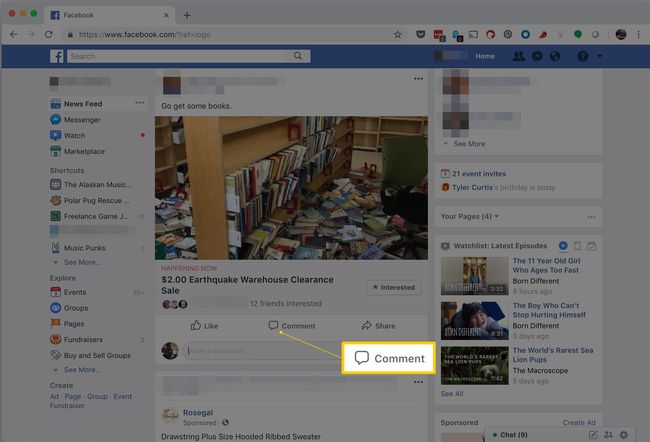
-
Wprowadź dowolny tekst, jeśli chcesz, a następnie kliknij kamera po prawej stronie pola tekstowego.
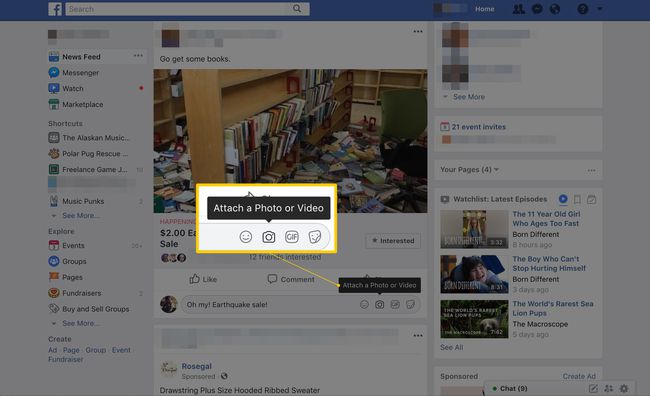
-
Wybierz obraz lub wideo, które chcesz dodać do komentarza.

-
Prześlij komentarz jak każdy inny.
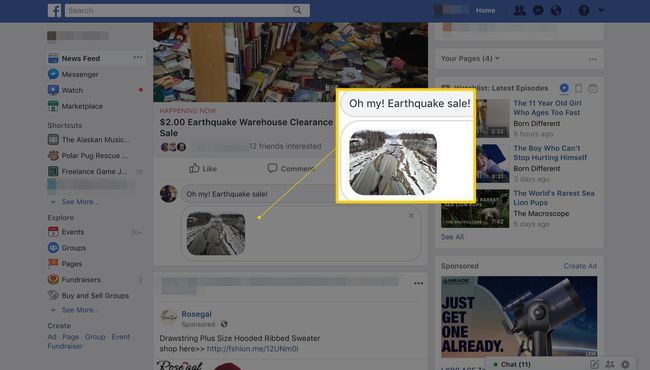
Korzystanie z aplikacji mobilnej
Korzystając z aplikacji na urządzenia mobilne z systemem Android i iOS, dotknij aplikacji Facebook, a następnie:
Uzyskiwać Komentarz pod postem, który chcesz skomentować, aby wyświetlić wirtualną klawiaturę.
Wpisz komentarz tekstowy i dotknij kamera ikonę z boku pola wprowadzania tekstu.
Wybierz zdjęcie, które chcesz skomentować, a następnie dotknij Gotowe lub jakikolwiek inny przycisk używany na urządzeniu do wyjścia z tego ekranu.
-
Uzyskiwać Poczta komentować ze zdjęciem.
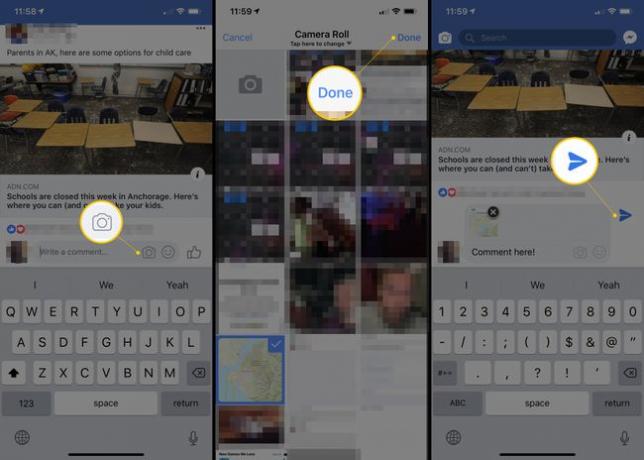
Korzystanie z mobilnej witryny Facebook
Użyj tej metody, aby przesłać komentarze do zdjęć na Facebooku, jeśli nie korzystasz z aplikacji mobilnej ani witryny na komputery, ale zamiast niej korzystasz z witryny mobilnej.
Uzyskiwać Komentarz w poście, który powinien zawierać komentarz do zdjęcia.
Wpisując tekst lub nie wpisując go w podanym polu tekstowym, dotknij kamera ikonę obok pola wprowadzania tekstu.
Wybierz albo Zrobić zdjęcie lub Album zdjęć aby wybrać zdjęcie, które chcesz umieścić w komentarzu.
Uzyskiwać Poczta komentować ze zdjęciem.
